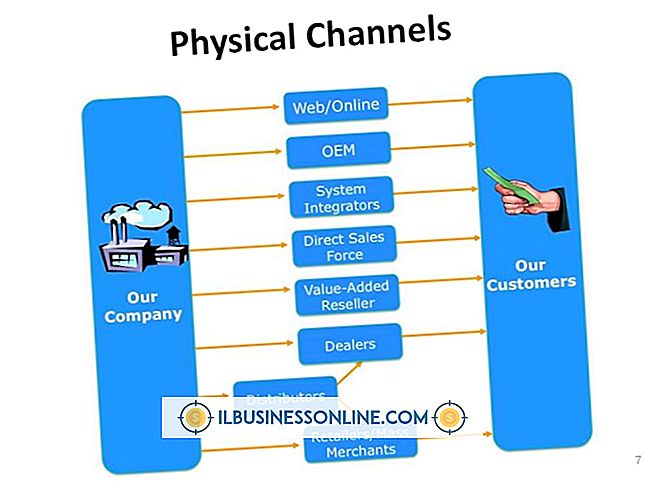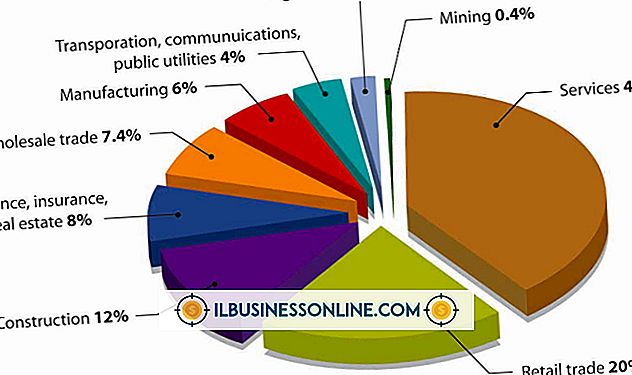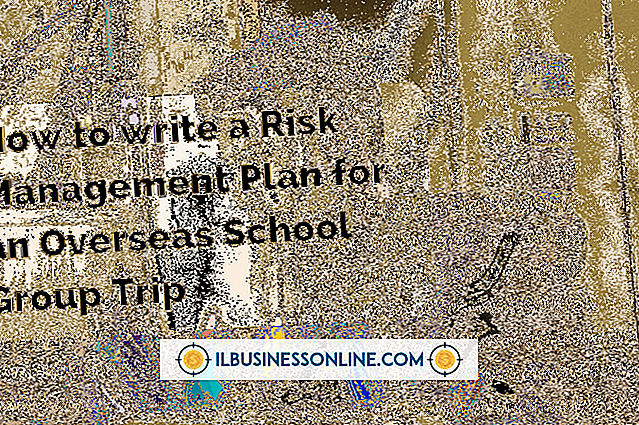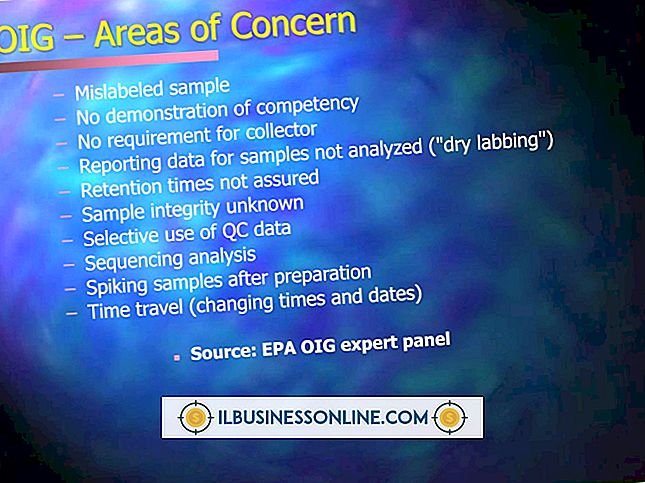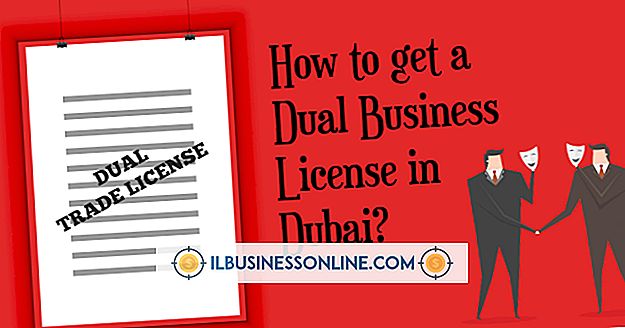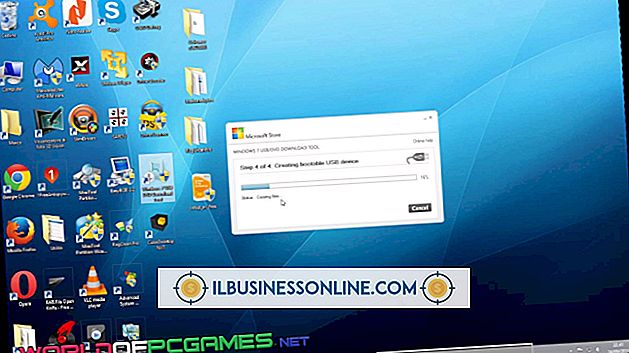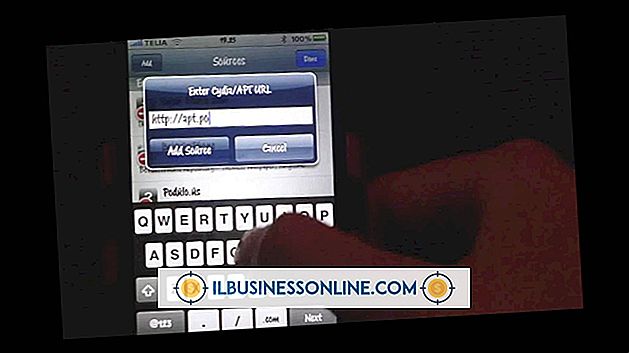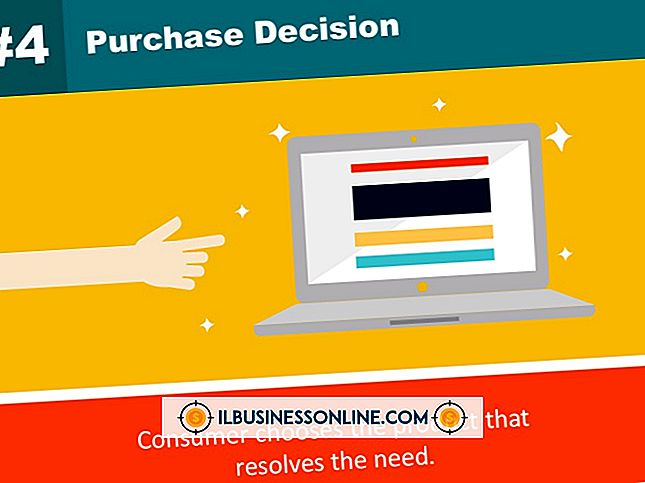Jak znaleźć numer seryjny karty wideo

Niezależnie od tego, czy konfigurujesz nowe komputery do swojego biura, czy też tworzysz inwentarz sprzętu, który już posiadasz, możesz potrzebować zlokalizować numer seryjny karty graficznej, aby dodać te informacje do danych systemu. Jeśli kupujesz komputer Apple Macintosh, potrzebujesz tylko jednego numeru seryjnego, aby odnieść się do całego systemu, łącznie z jego kartą graficzną. W systemie Microsoft Windows może zajść potrzeba wyszukiwania w kilku miejscach informacji o karcie wideo.
1.
Wyłącz komputer z systemem Windows i otwórz obudowę komputera, aby dokładnie sprawdzić kartę graficzną. Znajdź naklejkę zawierającą numer seryjny. Jeśli nie masz pewności, której karty szukasz, sprawdź port, do którego podłączony jest kabel monitora, i sprawdź kartę, która korzysta z tego portu.
2.
Uncable i poluzuj kartę wideo w etui, dzięki czemu możesz odłączyć ją od płyty głównej i wyjąć, aby dokładniej sprawdzić. Jeśli nie znajdziesz naklejki z numerem seryjnym, poszukaj kombinacji cyfr wyrytych i zapisanych na karcie.
3.
Sprawdź opakowanie, w którym zakupiłeś kartę, jeśli kupiłeś ją oddzielnie od komputera. Poszukaj naklejki na karcie gwarancyjnej lub klapach pudełka. Jeśli wysłałeś kartę gwarancyjną, sprawdź swoje pliki w celu uzyskania ich kserokopii.
4.
Znajdź fakturę do zakupu karty wideo. Niektórzy dostawcy technologii wymieniają numery seryjne kupowanych przedmiotów w dokumentacji, która dokumentuje to, co kupiłeś.
Wskazówki
- Użyj narzędzia testowego GPU (patrz Zasoby), aby uzyskać więcej informacji na temat sprzętu i możliwości karty graficznej.
- Jeśli karta wideo została zakupiona jako część systemu komputerowego, skontaktuj się z firmą, która wyprodukowała komputer i podaj informacje o zakupie, w tym inne numery seryjne lub faktury, aby uzyskać dalsze informacje na temat karty graficznej.
- Sprawdzanie informacji o karcie wideo za pośrednictwem okna dialogowego Właściwości w systemie Windows lub innych systemowych sposobów wyświetlania nazwy karty może dostarczyć niedokładnych lub niekompletnych informacji, ponieważ rysuje szczegóły, które zgłasza z oprogramowania sterownika zasilającego adapter, a nie z samej karty.
Ostrzeżenie
- Jeśli wyjmiesz kartę wideo, aby wyszukać numer seryjny, sprawdź, czy poprawnie zainstalowałeś ją ponownie przed rozpoczęciem tworzenia kopii zapasowej systemu.